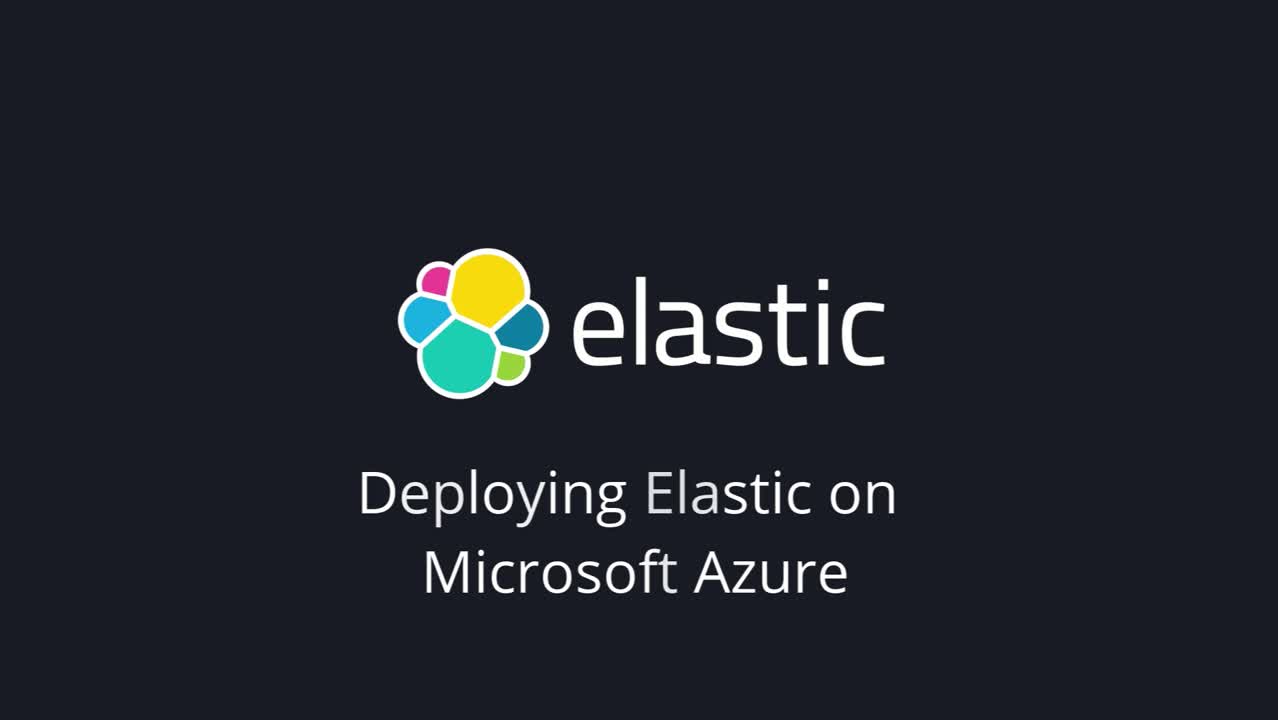Introdução à Elastic no Microsoft Azure
UPDATE: This article refers to our old getting started experience for Elastic on Microsoft Azure. You can now take advantage of a more streamlined way to get started with Elastic on Microsoft Azure. Check out our latest blog to learn more.
A Elastic no Microsoft Azure oferece a você o poder do Elastic Enterprise Search, do Elastic Observability, do Elastic Security e também do Elastic Stack. Você poderá fazer buscas de informações no seu ambiente de forma rápida e fácil, analisar dados para observar insights e proteger seu investimento em tecnologia. O Elastic Cloud permite que você implante do seu jeito, seja como um serviço gerenciado ou com ferramentas de orquestração que você gerencia no Azure.
Você pode começar facilmente com a Elastic no Azure por meio da nossa página de listagem no Azure Marketplace. De lá, você poderá se inscrever usando sua conta existente do Azure, que oferece faturamento integrado. Ou se estiver começando na página de busca do Azure Marketplace, basta procurar “Elastic Cloud (Elasticsearch managed service)” (Elastic Cloud (serviço gerenciado do Elasticsearch)).
Na página de listagem do Azure Marketplace, clique em Get it now (Obter agora) e concorde com a solicitação de autenticação para continuar. Você será redirecionado(a) para o portal do Azure. Clique em Set up + subscribe (Configurar e assinar).

Selecione a assinatura (Subscription) do Azure, dê um nome (Name), como My First ES Cluster, e confira. Em seguida, clique em Subscribe (Assinar).
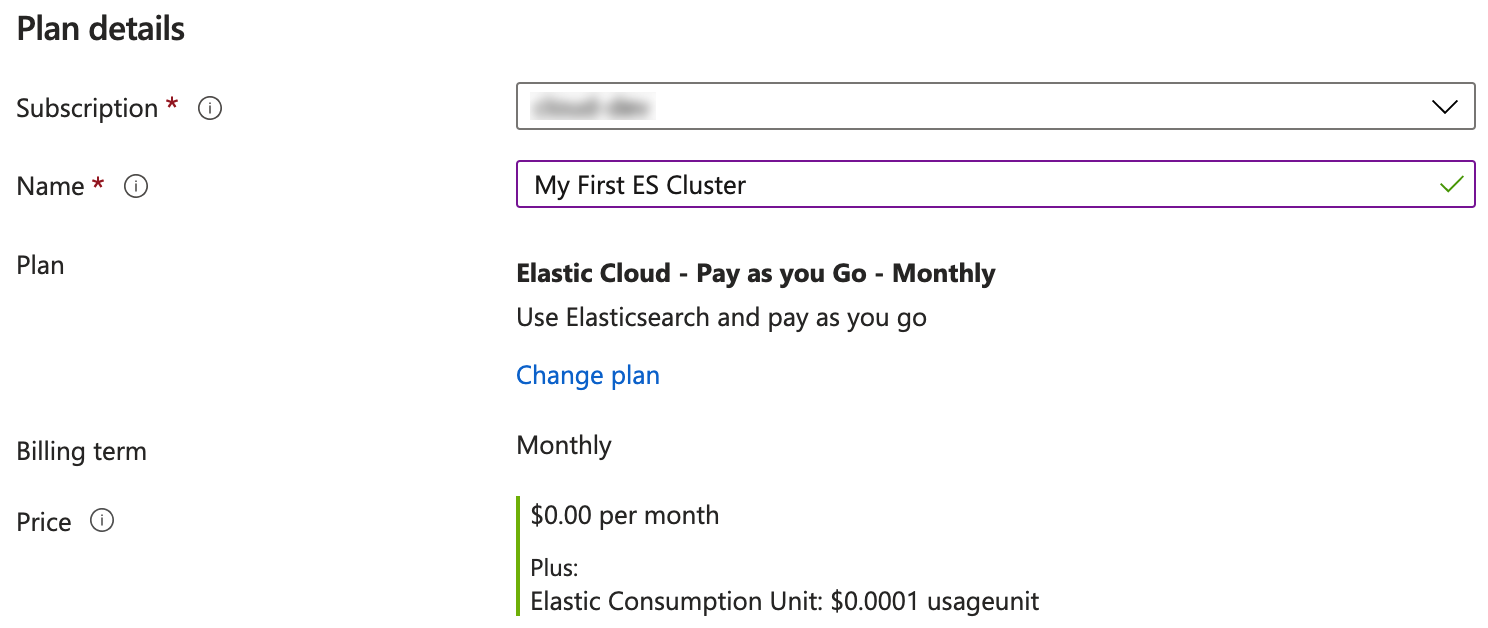
Assim que a configuração de SaaS for concluída, clique em Configure account now (Configurar conta agora). Isso direcionará você para um formulário de inscrição da Elastic, onde você criará uma nova conta. Se você já se inscreveu com uma conta do Elastic Cloud, deverá criar uma nova conta para usar o faturamento integrado.
Depois de confirmar sua conta por meio de uma notificação por e-mail, faça login e clique em Create deployment (Criar implantação).
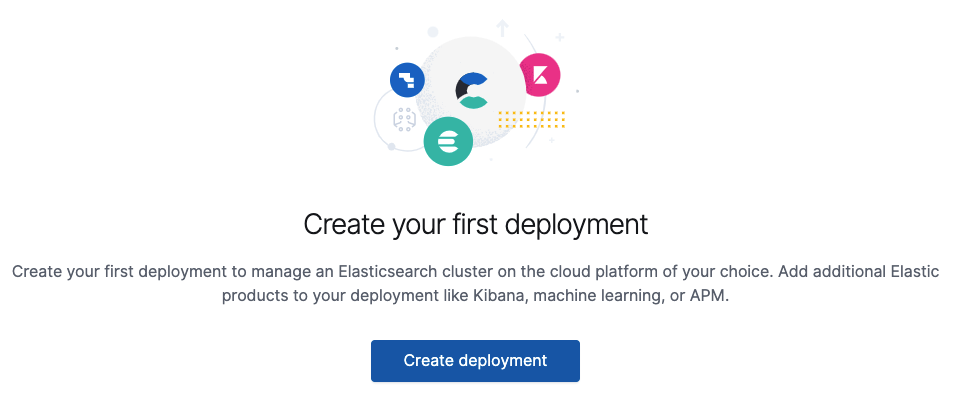
Opções de implantação
Agora você poderá escolher uma das soluções pré-configuradas que melhor se adapte às suas necessidades. Para entender melhor suas opções, leia mais sobre como criar a sua implantação. Vamos destacar cada uma para ajudar você a decidir.
O Elastic Cloud traz o poder do Elastic Enterprise Search, do Observability e do Security ao seu ambiente do Azure. Veja como:
- Elastic Observability: unifique logs, métricas, traces e muito mais do seu ecossistema em uma stack escalável que é aberta e desenvolvida para oferecer velocidade. Monitore, busque e analise todos os seus dados operacionais em uma rica UI para resolver problemas rapidamente e fornecer experiências digitais excepcionais de maneira consistente.
- Elastic Enterprise Search: busque em tudo, em qualquer lugar. O Elastic App Search fornece todas as ferramentas de que você precisa para criar e implantar poderosas experiências de busca para seus websites e apps para dispositivos móveis. O Elastic Workplace Search oferece às suas equipes uma experiência de busca unificada em todas as ferramentas de colaboração, produtividade e armazenamento, ajudando-as a encontrar o que precisam, onde estiver.
- Elastic Security: uma segurança cibernética eficaz requer dados em escala, e o Elastic Security resolve os problemas tanto de dados quanto de escala. As melhores equipes de segurança usam a solução gratuita e aberta para SIEM, segurança de endpoint, caça a ameaças, monitoramento de nuvem e muito mais. Uma UI intuitiva e um vasto ecossistema de integrações ajudam a preparar cada analista para o sucesso.
- Elastic Stack: escolha esta opção se estiver procurando fazer algo único ou se uma das outras soluções pré-configuradas não se encaixar totalmente dentro do que você quer. Escolha entre diferentes modelos de perfil de hardware, como o modelo de perfil de arquitetura hot-warm, com o qual é fácil começar e que oferece muita flexibilidade.
Neste cenário, selecionaremos o Elastic Observability, uma solução versátil que oferece flexibilidade suficiente para dar suporte à maioria dos casos de uso.

Configurações de implantação
Agora que você escolheu a solução Elastic Observability, confirme o provedor de serviços em nuvem, a região e a versão.
Se você veio do Microsoft Azure Marketplace e está aproveitando todas as vantagens do faturamento integrado, o provedor do Azure já está selecionado.
A região é importante quando é necessário coordenar com outros recursos do Azure, caso eles precisem estar na mesma região. As regiões do Azure são diferentes: algumas têm mais zonas de disponibilidade, dão suporte a diferentes requisitos de conformidade e oferecem preços mais baixos. E alguns serviços estão disponíveis apenas em determinadas regiões.
Um grande benefício de criar uma implantação do Elastic Cloud é que, se você precisar mudar de zona no futuro, bastará gastar mais cinco minutos criando uma nova implantação do Elastic Cloud e, em seguida, executar um processo de migração simples.
Se precisar fazer uma alteração, bastará clicar em Expand (Expandir).

Versões do Elastic Stack
A versão mais recente sempre será selecionada, permitindo que você aproveite ao máximo os recursos e as atualizações de segurança mais recentes. Se precisar implantar uma versão que seja compatível com os ambientes existentes, por exemplo, você poderá fazer a mudança com um ou dois cliques.
Depois de implantadas, as atualizações são igualmente simples de executar, facilitando o aproveitamento dos recursos mais recentes — bem como dos últimos patches de segurança — no dia em que são lançados. Você deverá receber notificações por e-mail quando novas versões forem disponibilizadas.
As atualizações são projetadas para serem automatizadas enquanto ajudam a mitigar o tempo de inatividade não planejado. Saiba quais são as alterações das atualizações de versão e valide-as acessando o nosso guia de referência de alterações.
Para saber mais sobre como atualizar para versões mais novas do Elastic Stack em nosso serviço gerenciado, veja como atualizar versões.
Conclua as configurações de implantação
Basta atribuir um nome exclusivo à implantação, se desejar, e clicar em Create deployment (Criar implantação). É isso!
Neste ponto, você não precisa customizar a implantação, o que poderá ser feito conforme a necessidade a qualquer momento. Fique à vontade para conferir as diferentes opções, como habilitar machine learning, mas lembramos mais uma vez que nada precisa ser feito neste momento. As opções de implantação padrão são perfeitas para começar a usar o Elasticsearch e o Kibana.

Execute o Kibana
Durante a criação da implantação, você receberá uma senha de usuário elastic que deverá guardar com segurança. Anote-a, mas se não se lembrar dela no futuro, não se preocupe. Você poderá redefini-la facilmente a qualquer momento. Poderá também simplesmente redefinir a senha de usuário elastic.
Clique em Open Kibana (Abrir o Kibana).
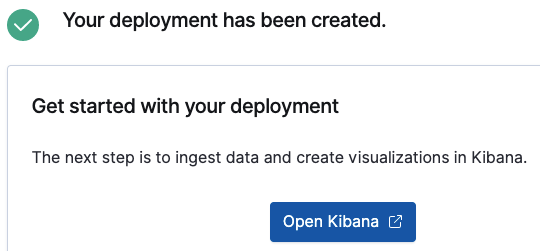
Ao executar o Kibana no console Elastic Cloud, você se conectará como o usuário que criou a implantação. No entanto, usuários adicionais provavelmente vão usar o link Copy endpoint (Copiar endpoint) do Kibana, fornecido no console, uma vez configurado.

Depois de criar outros usuários finais, como alguém que pode ter a tarefa de executar relatórios, eles clicarão em Log in with Elasticsearch (Fazer login com o Elasticsearch) após seguir o link de endpoint do Kibana.

Como administrador, você também poderá utilizar esse link escolhendo Log in with Elastic Cloud (Fazer login com o Elastic Cloud) e inserindo as mesmas credenciais que usou para entrar no console Elastic Cloud ao criar a implantação. Isso fornece o privilégio administrativo mais alto.
Ingestão de dados de amostra
Sabemos que você mal pode esperar para ver os dados do mundo real no Kibana. A Elastic fornece dados de amostra que você pode adicionar. Essa é uma maneira maravilhosa de se familiarizar com a visualização de dados do mundo real sem gastar muito tempo configurando a ingestão de dados.
| Dica: confira o nosso webinar Iniciando com o Kibana para obter alguns insights sobre o Kibana, que é a sua janela para o Elastic Stack. Você também pode fazer um curso gratuito de fundamentos do Kibana! |
A partir da versão de implantação 7.10, quando você fizer login no Kibana pela primeira vez, verá a página Overview (Visão geral) do Observability, já que estamos usando a solução Elastic Observability para este exemplo.

Também há links úteis para você começar na seção Resources (Recursos).

Na página do Observability, clique em Add data (Adicionar dados).

Em seguida, clique em Sample data (Dados de amostra).

Qualquer que seja a amostra escolhida, basta clicar em Add data (Adicionar dados) e esperar que os dados sejam carregados.
Depois que eles estiverem carregados, clique em View data (Ver dados) e selecione Dashboard para ver o poder do Kibana em primeira mão.

Configurações customizáveis
As soluções pré-configuradas, junto com os modelos de implantação, ajudam você a começar a trabalhar rapidamente. Você não precisa se preocupar em dimensionar o cluster e pode customizar as implantações a qualquer momento. Por exemplo, você pode aumentar a memória, que se ajusta automaticamente para capacidade e desempenho. Pode também alterar o nível de tolerância a falhas e adicionar recursos como machine learning.
Fique à vontade para ler mais sobre como customizar a sua implantação.
Comece a usar a Elastic no Azure
Esperamos que este seja um recurso útil para você começar a usar a Elastic no Azure por meio do Azure Marketplace. Leia mais sobre o faturamento do Azure Marketplace em nossa documentação. Você também pode criar uma conta do Elastic Cloud com faturamento direto pela Elastic com uma avaliação gratuita de 14 dias.
Tem dúvidas ou feedback? Entre em contato conosco pelo e-mail azuremarketplace@elastic.co.